经验直达:
- PPT怎么改插入图片的填充颜色
- 怎样在ppt中给图片填充颜色
一、PPT怎么改插入图片的填充颜色
- 如本例,要求将下图中插入的图片的颜色更改为黑白色 。

请点击输入图片描述
- 2
点击选中插入的图片,点击鼠标右键,在弹出的菜单选项中点击选择【设置图片格式】选项 。

请点击输入图片描述
- 3
如下图,通过上一步骤 , 在系统中弹出了【设置图片格式】对话框 。
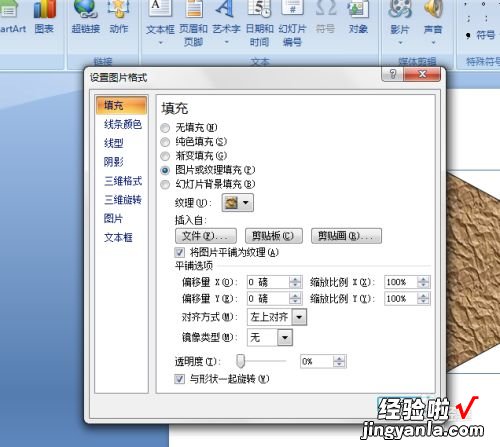
请点击输入图片描述
- 4
在通过上一步骤,系统中弹出的【设置图片格式】对话框中:
左边点击选择[图片]选项;
右边点击[重新着色]后面的按钮 , 在弹出的选项中点击选择黑白色效果的选项 , 完成后点击【关闭】按钮,将对话框关闭 。

请点击输入图片描述
- 5
返回到页面中,通过以上操作步骤,插入的图片的填充颜色就更改为了黑白色,结果如下图所示:

请点击输入图片描述
二、怎样在ppt中给图片填充颜色
- 如本例,要求给页面中插入的图片填充背景颜色 。

请点击输入图片描述
- 点击选中插入的图片,点击鼠标右键,在弹出的菜单选项中点击选择【设置图片格式】选项 。

请点击输入图片描述
- 如下图,通过上一步骤 , 在系统中弹出了【设置图片格式】对话框 。
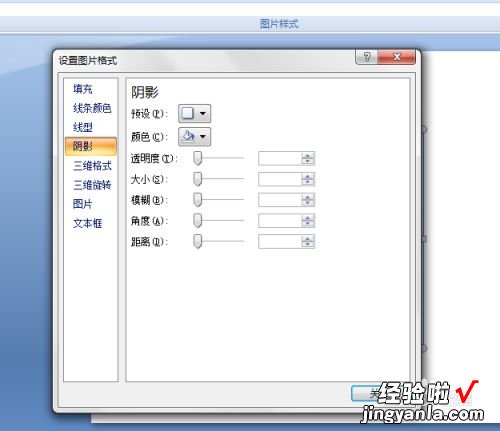
请点击输入图片描述
- 在通过上一步骤,系统中弹出的【设置图片格式】对话框中:
左边点击选择[填充]选项;
右边勾选[纯色填充]选项,然后点击[颜色]后面的按钮,在弹出的选项中点击选择要填充的颜色,完成后点击【关闭】按钮 , 将对话框关闭 。
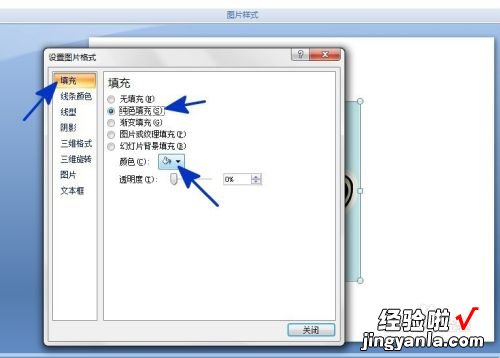
请点击输入图片描述
- 返回到页面中,通过以上操作步骤 , 插入图片中就填充了背景颜色,结果如下图所示:

【PPT怎么改插入图片的填充颜色-怎样在ppt中给图片填充颜色】请点击输入图片描述
